总结:官方开发板教程网上还是有很多的。 我在这里记录一些要点。 下载 下载链接 您必须先注册一个帐户才能下载,但它是免费的。 除了下载链接中提供的编译器外,我们还支持其他工具,例如:
最近一直在开发RT1064,资料不多。 互联网。 以上都是NXP的官方信息,所以我决定自己写个笔记记录一下。
i.MX RT1064 概述
i.MX RT1064 处理器属于新处理器系列,采用 NXP 先进的 Arm® Cortex®-M7 内核,并支持:的速度 提供高达 600 MHz 的高 CPU 性能和实时响应。
i.MX RT1064 处理器具有 4 MB 片上闪存和 1 MB 片上 RAM。 一个 512 KB SRAM 可灵活配置为 TCM 或通用片上 RAM,另一块 512 KB 为通用片上 RAM。 i.MX RT1064 集成了先进的电源管理模块、DCDC 和 LDO,以及简单的加电程序。 i.MX RT1064还提供各种存储器接口,例如SDRAM、RAW NAND、闪存、NOR闪存、SD/eMMC和4通道SPI。 它还具有各种外围连接接口,例如 WLAN、Bluetooth™、GPS、显示器和摄像头传感器。 i.MX RT1064 还具有丰富的音频和视频功能,包括 LCD 显示屏、基本 2D 图形引擎、摄像头接口以及 SPDIF 和 I2S 音频接口。
更多信息请查看官网介绍
开始使用
要启动新芯片,需要从开发板开始。 下图是我收到的MIMXRT1060-EVK开发板。
官方开发板教程:官网开发板教程
说到入门,网上的教程还是很多的。 我在这里记录一些要点。
SDK下载
SDK下载链接
您必须先注册帐户才能下载。 免费下载。
选择要下载的模型后,单击“构建 MCUXpresso SDK”按钮之前,按钮右侧有一个下拉框,其中包含不同的版本。 基本上,使用最新版本。
由于您不知道自己到底需要什么,所以选择[全选]。马苏。
下载IDE
NXP提供的编译器是MCUXpresso它是一个 IDE:IDE 下载链接
除了 MCUXpresso IDE 之外,它还支持其他工具,例如 IAR、Keil 和 command- line GCC。
我们将在这里使用 MCUXpresso IDE。
加载 SDK
下载 MCUXpresso IDE 后,安装它。 安装没有什么特别要说的,比较简单。
安装完成后,打开IDE并加载您之前下载的SDK。 具体方法是将SDK压缩包直接拖入已安装的SDK中。
h2>h2>
单击“导入”对于SDK示例,导入第一个示例程序。
选择开发板
选择示例程序 hello_world。
在高级设置中选择所有默认值。
完成后,单击“构建”。
现阶段基本上没有问题。 下一步 单击“调试”进行调试。
默认使用开发自带的模拟器,新获取的开发请勿更改任何内容,只需将适当的电缆连接到您的 PC 即可。 如果遇到连接错误,请仔细检查下图,确保跳线连接正确。
点击“调试”时,会自动检测到所连接的开发板。
调试
使用串口工具查看结果。
需要注意的是串口设置
以上所有内容均来自开发板官方教程。 官网的教程有视频,更直观。
外部调试模拟器
出于多种特殊原因,您应该使用外部调试模拟器。 要使用板载 JTAG 接头,必须移除跳线 J48 和 J47。
仔细观察下图中的红框。 跳线必须正确连接。 我正在使用 J-Link。
 主机频道
主机频道





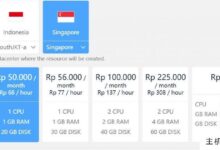




评论前必须登录!
注册